--dns-timeout=SECS 设置 DNS 查寻超时为 SECS 秒
--connect-timeout=SECS 设置连接超时为 SECS 秒
--read-timeout=SECS 设置读取超时为 SECS 秒
-w, --wait=SECONDS 等待间隔为 SECONDS 秒
–waitretry=SECONDS 在获取文件的重试期间等待 1…SECONDS 秒
–random-wait 获取多个文件时,每次随机等待间隔 (0.5~1.5)*WAIT 秒
–no-proxy 禁止使用代理
-Q, --quota=数字 设置获取配额为 <数字> 字节
–bind-address=ADDRESS 绑定至本地主机上的 ADDRESS (主机名或是 IP)
–limit-rate=RATE 限制下载速率为 RATE
–no-dns-cache 关闭 DNS 查询缓存
–restrict-file-names=系统 限定文件名中的字符为 <系统> 允许的字符
–ignore-case 匹配文件/目录时忽略大小写
-4, --inet4-only 仅连接至 IPv4 地址
-6, --inet6-only 仅连接至 IPv6 地址
–prefer-family=地址族 首先连接至指定家族(IPv6,IPv4 或 none)的地址
–user=用户 将 ftp 和 http 的用户名均设置为 <用户>
–password=密码 将 ftp 和 http 的密码均设置为 <密码>
–ask-password 提示输入密码
–no-iri 关闭 IRI 支持
–local-encoding=ENC 使用 ENC 作为 IRI (国际化资源标识符) 的本地编码
–remote-encoding=ENC 使用 ENC 作为默认远程编码
–unlink 覆盖前移除文件
目录:
-nd, --no-directories 不创建目录
-x, --force-directories 强制创建目录
-nH, --no-host-directories 不要创建主 (host) 目录
–protocol-directories 在目录中使用协议名称
-P, --directory-prefix=前缀 保存文件到 <前缀>/…
–cut-dirs=数字 忽略远程目录中 <数字> 个目录层。
HTTP 选项:
--http-user=用户 设置 http 用户名为 <用户>
--http-password=密码 设置 http 密码为 <密码>
--no-cache 不使用服务器缓存的数据。
--default-page=NAME 改变默认页 (通常是“index.html”)。
-E, --adjust-extension 以合适的扩展名保存 HTML/CSS 文档
–ignore-length 忽略头部的‘Content-Length’区域
–header=字符串 在头部插入 <字符串>
–max-redirect 每页所允许的最大重定向
–proxy-user=用户 使用 <用户> 作为代理用户名
–proxy-password=密码 使用 <密码> 作为代理密码
–referer=URL 在 HTTP 请求头包含‘Referer: URL’
–save-headers 将 HTTP 头保存至文件。
-U, --user-agent=代理 标识自己为 <代理> 而不是 Wget/VERSION。
–no-http-keep-alive 禁用 HTTP keep-alive (持久连接)。
–no-cookies 不使用 cookies。
–load-cookies=文件 会话开始前从 <文件> 中载入 cookies。
–save-cookies=文件 会话结束后保存 cookies 至 FILE。
–keep-session-cookies 载入并保存会话 (非永久) cookies。
–post-data=字符串 使用 POST 方式;把 <字串>作为数据发送。
–post-file=文件 使用 POST 方式;发送 <文件> 内容。
–method=HTTP方法 在请求中使用指定的 <HTTP 方法>。
–post-data=字符串 把 <字串> 作为数据发送,必须设置 --method
–post-file=文件 发送 <文件> 内容,必须设置 --method
–content-disposition 当选择本地文件名时允许 Content-Disposition
头部 (实验中)。
–content-on-error 在服务器错误时输出接收到的内容
–auth-no-challenge 不先等待服务器询问就发送基本 HTTP 验证信息。
HTTPS (SSL/TLS) 选项:
--secure-protocol=PR 选择安全协议,可以是 auto、SSLv2、
SSLv3、TLSv1、PFS 中的一个。
--https-only 只跟随安全的 HTTPS 链接
--no-check-certificate 不要验证服务器的证书。
--certificate=文件 客户端证书文件。
--certificate-type=类型 客户端证书类型,PEM 或 DER。
--private-key=文件 私钥文件。
--private-key-type=类型 私钥文件类型,PEM 或 DER。
--ca-certificate=文件 带有一组 CA 证书的文件。
--ca-directory=DIR 保存 CA 证书的哈希列表的目录。
--ca-certificate=文件 带有一组 CA 证书的文件。
--pinnedpubkey=FILE/HASHES Public key (PEM/DER) file, or any number
of base64 encoded sha256 hashes preceded by
'sha256//' and seperated by ';', to verify
peer against
HSTS 选项:
--no-hsts 禁用 HSTS
--hsts-file HSTS 数据库路径(将覆盖默认值)
FTP 选项:
--ftp-user=用户 设置 ftp 用户名为 <用户>。
--ftp-password=密码 设置 ftp 密码为 <密码>
--no-remove-listing 不要删除‘.listing’文件
--no-glob 不在 FTP 文件名中使用通配符展开
--no-passive-ftp 禁用“passive”传输模式
--preserve-permissions 保留远程文件的权限
--retr-symlinks 递归目录时,获取链接的文件 (而非目录)
FTPS 选项:
--ftps-implicit 使用隐式 FTPS(默认端口 990)
--ftps-resume-ssl 打开数据连接时继续控制连接中的 SSL/TLS 会话
--ftps-clear-data-connection 只加密控制信道;数据传输使用明文
--ftps-fallback-to-ftp 回落到 FTP,如果目标服务器不支持 FTPS
WARC 选项:
--warc-file=文件名 在一个 .warc.gz 文件里保持请求/响应数据
--warc-header=字符串 在头部插入 <字符串>
--warc-max-size=数字 将 WARC 的最大尺寸设置为 <数字>
--warc-cdx 写入 CDX 索引文件
--warc-dedup=文件名 不要记录列在此 CDX 文件内的记录
--no-warc-compression 不要 GZIP 压缩 WARC 文件
--no-warc-digests 不要计算 SHA1 摘要
--no-warc-keep-log 不要在 WARC 记录中存储日志文件
--warc-tempdir=目录 WARC 写入器的临时文件目录
递归下载:
-r, --recursive 指定递归下载
-l, --level=数字 最大递归深度 (inf 或 0 代表无限制,即全部下载)。
–delete-after 下载完成后删除本地文件
-k, --convert-links 让下载得到的 HTML 或 CSS 中的链接指向本地文件
–convert-file-only convert the file part of the URLs only (usually known as the basename)
–backups=N 写入文件 X 前,轮换移动最多 N 个备份文件
-K, --backup-converted 在转换文件 X 前先将它备份为 X.orig。
-m, --mirror -N -r -l inf --no-remove-listing 的缩写形式。
-p, --page-requisites 下载所有用于显示 HTML 页面的图片之类的元素。
–strict-comments 用严格方式 (SGML) 处理 HTML 注释。
递归接受/拒绝:
-A, --accept=列表 逗号分隔的可接受的扩展名列表
-R, --reject=列表 逗号分隔的要拒绝的扩展名列表
–accept-regex=REGEX 匹配接受的 URL 的正则表达式
–reject-regex=REGEX 匹配拒绝的 URL 的正则表达式
–regex-type=类型 正则类型 (posix|pcre)
-D, --domains=列表 逗号分隔的可接受的域名列表
–exclude-domains=列表 逗号分隔的要拒绝的域名列表
–follow-ftp 跟踪 HTML 文档中的 FTP 链接
–follow-tags=列表 逗号分隔的跟踪的 HTML 标识列表
–ignore-tags=列表 逗号分隔的忽略的 HTML 标识列表
-H, --span-hosts 递归时转向外部主机
-L, --relative 仅跟踪相对链接
-I, --include-directories=列表 允许目录的列表
–trust-server-names 使用重定向 URL 的最后一段作为本地文件名
-X, --exclude-directories=列表 排除目录的列表
-np, --no-parent 不追溯至父目录
1、使用wget下载单个文件
以下的例子是从网络下载一个文件并保存在当前目录
wget http://cn.wordpress.org/wordpress-3.1-zh_CN.zip
在下载的过程中会显示进度条,包含(下载完成百分比,已经下载的字节,当前下载速度,剩余下载时间)。
2、使用wget -O下载并以不同的文件名保存
wget默认会以最后一个符合”/”的后面的字符来命令,对于动态链接的下载通常文件名会不正确。
错误:下面的例子会下载一个文件并以名称download.php?id=1080保存
wget http://www.centos.bz/download?id=1
即使下载的文件是zip格式,它仍然以download.php?id=1080命令。
正确:为了解决这个问题,我们可以使用参数-O来指定一个文件名:
wget -O wordpress.zip http://www.centos.bz/download.php?id=1080
3、使用wget –limit -rate限速下载
当你执行wget的时候,它默认会占用全部可能的宽带下载。但是当你准备下载一个大文件,而你还需要下载其它文件时就有必要限速了。
wget –limit-rate=300k http://cn.wordpress.org/wordpress-3.1-zh_CN.zip
4、使用wget -c断点续传
使用wget -c重新启动下载中断的文件:
wget -c http://cn.wordpress.org/wordpress-3.1-zh_CN.zip
对于我们下载大文件时突然由于网络等原因中断非常有帮助,我们可以继续接着下载而不是重新下载一个文件。需要继续中断的下载时可以使用-c参数。
5、使用wget -b后台下载
对于下载非常大的文件的时候,我们可以使用参数-b进行后台下载。
wget -b http://cn.wordpress.org/wordpress-3.1-zh_CN.zip
Continuing in background, pid 1840.
Output will be written to `wget-log’.
你可以使用以下命令来察看下载进度
tail -f wget-log
6、伪装代理名称下载
有些网站能通过根据判断代理名称不是浏览器而拒绝你的下载请求。不过你可以通过–user-agent参数伪装。
wget –user-agent=”Mozilla/5.0 (Windows; U; Windows NT 6.1; en-US) AppleWebKit/534.16 (KHTML, like Gecko) Chrome/10.0.648.204 Safari/534.16″ 下载链接
7、使用wget –spider测试下载链接
当你打算进行定时下载,你应该在预定时间测试下载链接是否有效。我们可以增加–spider参数进行检查。
wget –spider URL
如果下载链接正确,将会显示
wget –spider URL
Spider mode enabled. Check if remote file exists.
HTTP request sent, awaiting response… 200 OK
Length: unspecified [text/html]
Remote file exists and could contain further links,
but recursion is disabled — not retrieving.
这保证了下载能在预定的时间进行,但当你给错了一个链接,将会显示如下错误
wget –spider url
Spider mode enabled. Check if remote file exists.
HTTP request sent, awaiting response… 404 Not Found
Remote file does not exist — broken link!!!
你可以在以下几种情况下使用spider参数:
定时下载之前进行检查
间隔检测网站是否可用
检查网站页面的死链接
8、使用wget –tries增加重试次数
如果网络有问题或下载一个大文件也有可能失败。wget默认重试20次连接下载文件。如果需要,你可以使用–tries增加重试次数。
wget –tries=40 URL
9、使用wget -i下载多个文件
首先,保存一份下载链接文件
cat > filelist.txt
url1
url2
url3
url4
接着使用这个文件和参数-i下载
wget -i filelist.txt
10、使用wget –mirror镜像网站
下面的例子是下载整个网站到本地。
wget –mirror -p –convert-links -P ./LOCAL URL
–miror:开户镜像下载
-p:下载所有为了html页面显示正常的文件
–convert-links:下载后,转换成本地的链接
-P ./LOCAL:保存所有文件和目录到本地指定目录
11、使用wget –reject过滤指定格式下载
你想下载一个网站,但你不希望下载图片,你可以使用以下命令。
wget –reject=gif url
12、使用wget -o把下载信息存入日志文件
你不希望下载信息直接显示在终端而是在一个日志文件,可以使用以下命令:
wget -o download.log URL
13、使用wget -Q限制总下载文件大小
当你想要下载的文件超过5M而退出下载,你可以使用以下命令:
wget -Q5m -i filelist.txt
注意:这个参数对单个文件下载不起作用,只能递归下载时才有效。
14、使用wget -r -A下载指定格式文件
可以在以下情况使用该功能
下载一个网站的所有图片
下载一个网站的所有视频
下载一个网站的所有PDF文件
wget -r -A.pdf url
15、使用wget FTP下载
你可以使用wget来完成ftp链接的下载。
使用wget匿名ftp下载
wget ftp-url
使用wget用户名和密码认证的ftp下载
wget –ftp-user=USERNAME –ftp-password=PASSWORD url
wget是在Linux下开发的开放源代码的软件,作者是Hrvoje Niksic,后来被移植到包括Windows在内的各个平台上。它有以下功能和特点:
(1)支持断点下传功能;这一点,也是网络蚂蚁和FlashGet当年最大的卖点,现在,Wget也可以使用此功能,那些网络不是太好的用户可以放心了;
(2)同时支持FTP和HTTP下载方式;尽管现在大部分软件可以使用HTTP方式下载,但是,有些时候,仍然需要使用FTP方式下载软件;
(3)支持代理服务器;对安全强度很高的系统而言,一般不会将自己的系统直接暴露在互联网上,所以,支持代理是下载软件必须有的功能;
(4)设置方便简单;可能,习惯图形界面的用户已经不是太习惯命令行了,但是,命令行在设置上其实有更多的优点,最少,鼠标可以少点很多次,也不要担心是否错点鼠标;
(5)程序小,完全免费;程序小可以考虑不计,因为现在的硬盘实在太大了;完全免费就不得不考虑了,即使网络上有很多免费软件,但是,这些软件的广告不是我们喜欢的;
wget虽然功能强大,但是使用起来还是比较简单的,基本的语法是:wget [参数列表] URL。下面就结合具体的例子来说明一下wget的用法。
1、下载整个http或者ftp站点。
wget http://place.your.url/here
这个命令可以将http://place.your.url/here 首页下载下来。使用-x会强制建立服务器上一模一样的目录,如果使用-nd参数,那么服务器上下载的所有内容都会加到本地当前目录。
wget -r http://place.your.url/here
这 个命令会按照递归的方法,下载服务器上所有的目录和文件,实质就是下载整个网站。这个命令一定要小心使用,因为在下载的时候,被下载网站指向的所有地址同 样会被下载,因此,如果这个网站引用了其他网站,那么被引用的网站也会被下载下来!基于这个原因,这个参数不常用。可以用-l number参数来指定下载的层次。例如只下载两层,那么使用-l 2。
要是您想制作镜像站点,那么可以使用-m参数,例如:
**自我介绍一下,小编13年上海交大毕业,曾经在小公司待过,也去过华为、OPPO等大厂,18年进入阿里一直到现在。**
**深知大多数Linux运维工程师,想要提升技能,往往是自己摸索成长或者是报班学习,但对于培训机构动则几千的学费,着实压力不小。自己不成体系的自学效果低效又漫长,而且极易碰到天花板技术停滞不前!**
**因此收集整理了一份《2024年Linux运维全套学习资料》,初衷也很简单,就是希望能够帮助到想自学提升又不知道该从何学起的朋友,同时减轻大家的负担。**
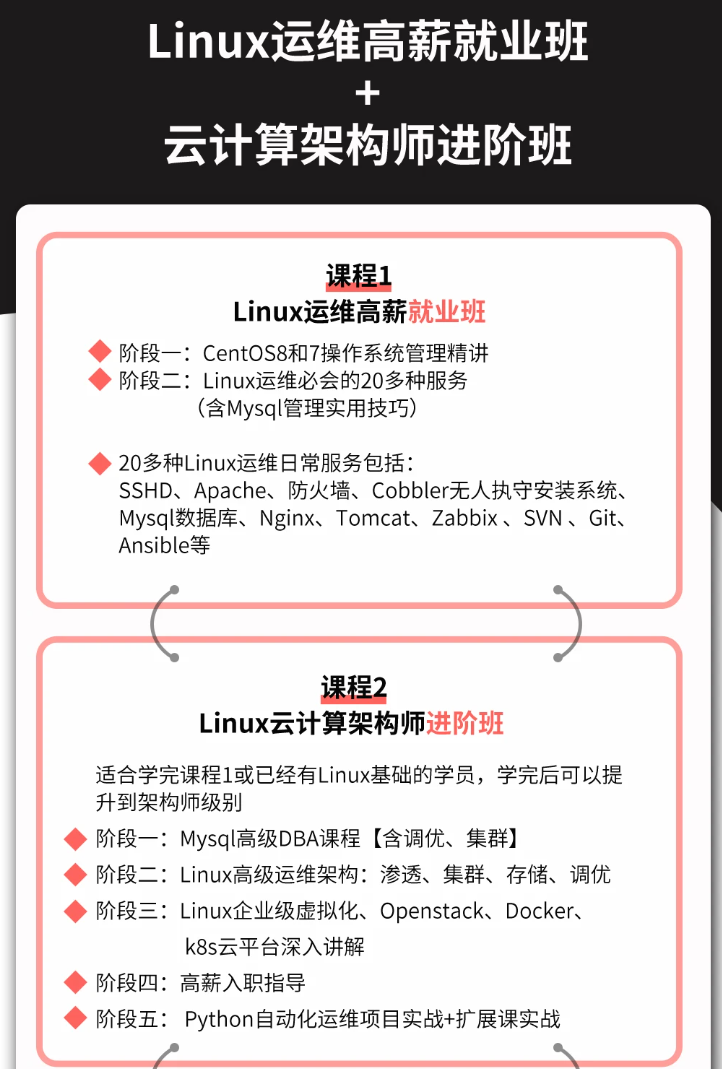
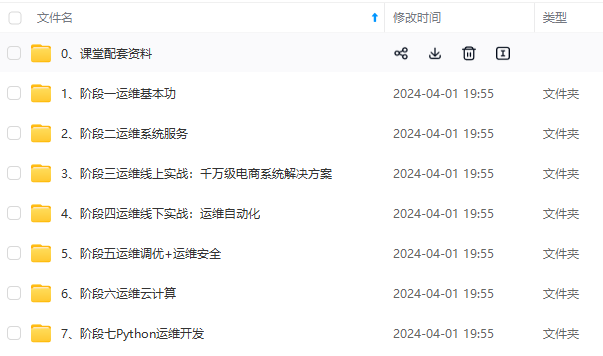
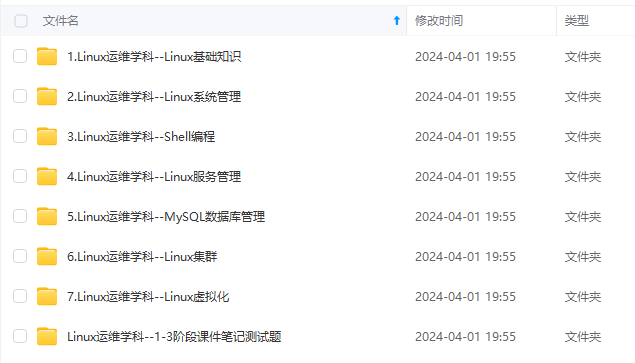
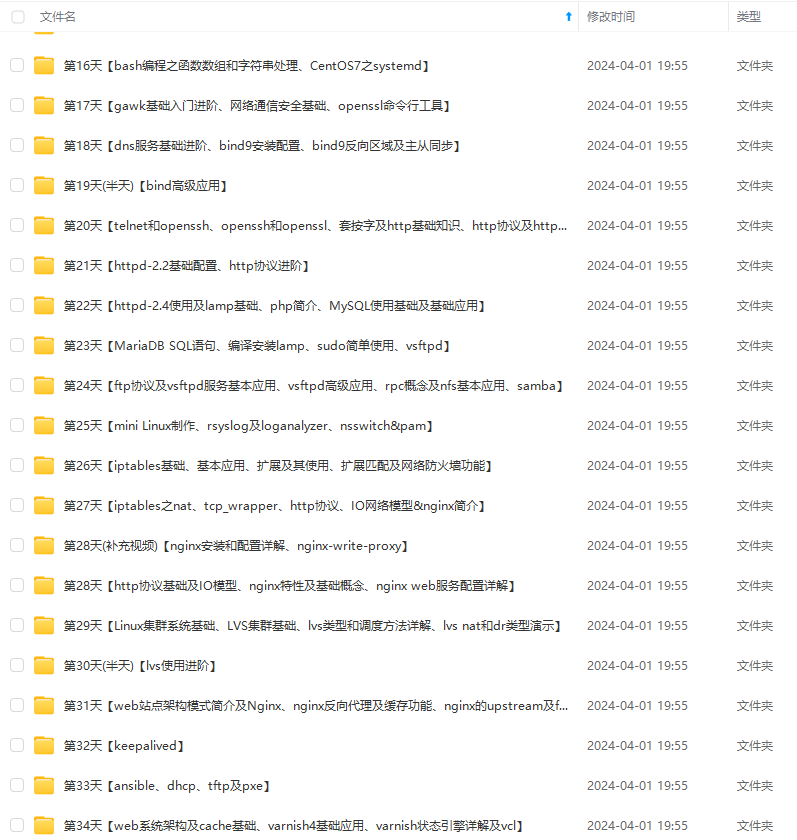
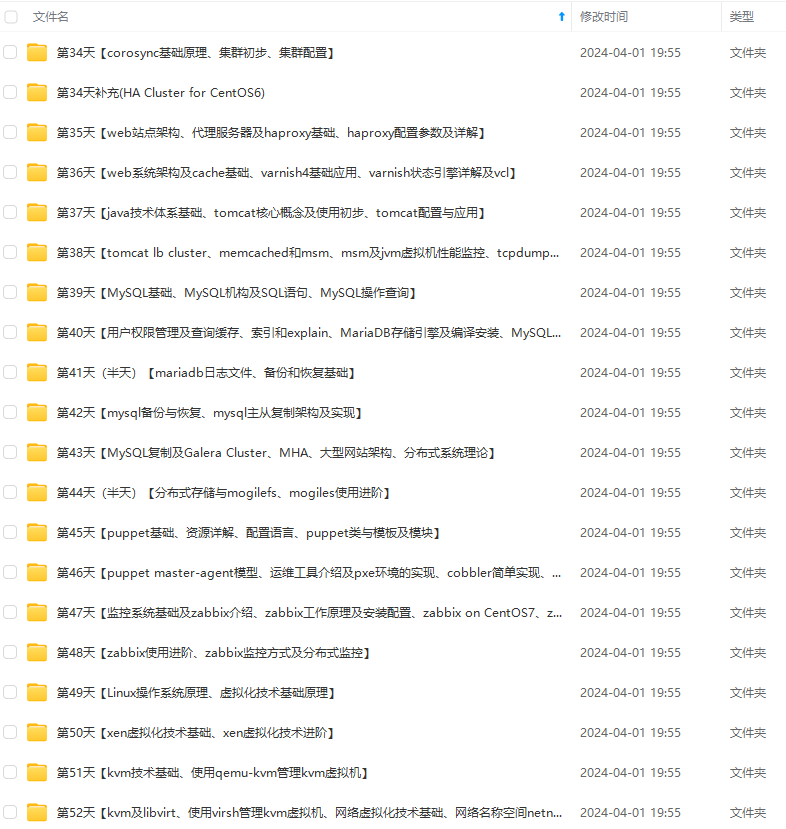
**既有适合小白学习的零基础资料,也有适合3年以上经验的小伙伴深入学习提升的进阶课程,基本涵盖了95%以上Linux运维知识点,真正体系化!**
**由于文件比较大,这里只是将部分目录大纲截图出来,每个节点里面都包含大厂面经、学习笔记、源码讲义、实战项目、讲解视频,并且后续会持续更新**
**如果你觉得这些内容对你有帮助,可以添加VX:vip1024b (备注Linux运维获取)**
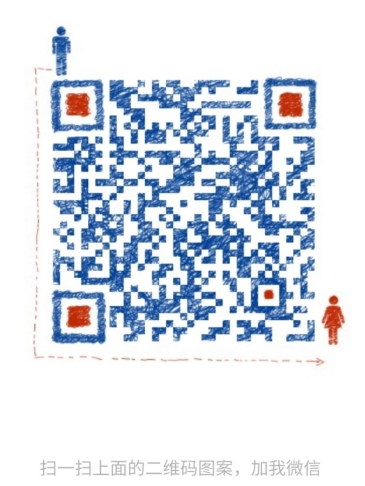
为了做好运维面试路上的助攻手,特整理了上百道 **【运维技术栈面试题集锦】** ,让你面试不慌心不跳,高薪offer怀里抱!
这次整理的面试题,**小到shell、MySQL,大到K8s等云原生技术栈,不仅适合运维新人入行面试需要,还适用于想提升进阶跳槽加薪的运维朋友。**
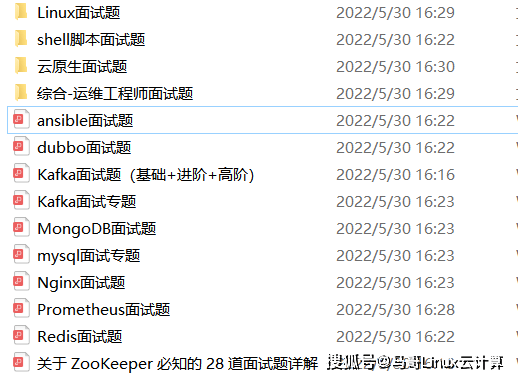
本份面试集锦涵盖了
* **174 道运维工程师面试题**
* **128道k8s面试题**
* **108道shell脚本面试题**
* **200道Linux面试题**
* **51道docker面试题**
* **35道Jenkis面试题**
* **78道MongoDB面试题**
* **17道ansible面试题**
* **60道dubbo面试题**
* **53道kafka面试**
* **18道mysql面试题**
* **40道nginx面试题**
* **77道redis面试题**
* **28道zookeeper**
**总计 1000+ 道面试题, 内容 又全含金量又高**
* **174道运维工程师面试题**
> 1、什么是运维?
> 2、在工作中,运维人员经常需要跟运营人员打交道,请问运营人员是做什么工作的?
> 3、现在给你三百台服务器,你怎么对他们进行管理?
> 4、简述raid0 raid1raid5二种工作模式的工作原理及特点
> 5、LVS、Nginx、HAproxy有什么区别?工作中你怎么选择?
> 6、Squid、Varinsh和Nginx有什么区别,工作中你怎么选择?
> 7、Tomcat和Resin有什么区别,工作中你怎么选择?
> 8、什么是中间件?什么是jdk?
> 9、讲述一下Tomcat8005、8009、8080三个端口的含义?
> 10、什么叫CDN?
> 11、什么叫网站灰度发布?
> 12、简述DNS进行域名解析的过程?
> 13、RabbitMQ是什么东西?
> 14、讲一下Keepalived的工作原理?
> 15、讲述一下LVS三种模式的工作过程?
> 16、mysql的innodb如何定位锁问题,mysql如何减少主从复制延迟?
> 17、如何重置mysql root密码?
**一个人可以走的很快,但一群人才能走的更远。不论你是正从事IT行业的老鸟或是对IT行业感兴趣的新人,都欢迎扫码加入我们的的圈子(技术交流、学习资源、职场吐槽、大厂内推、面试辅导),让我们一起学习成长!**
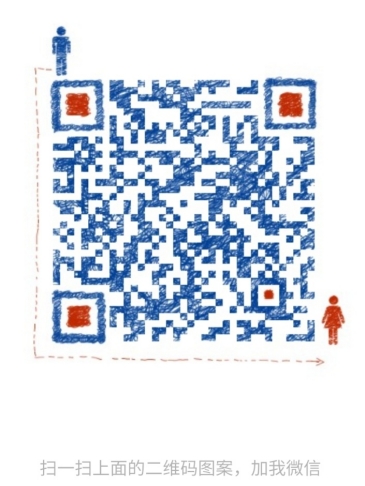
raid5二种工作模式的工作原理及特点
> 5、LVS、Nginx、HAproxy有什么区别?工作中你怎么选择?
> 6、Squid、Varinsh和Nginx有什么区别,工作中你怎么选择?
> 7、Tomcat和Resin有什么区别,工作中你怎么选择?
> 8、什么是中间件?什么是jdk?
> 9、讲述一下Tomcat8005、8009、8080三个端口的含义?
> 10、什么叫CDN?
> 11、什么叫网站灰度发布?
> 12、简述DNS进行域名解析的过程?
> 13、RabbitMQ是什么东西?
> 14、讲一下Keepalived的工作原理?
> 15、讲述一下LVS三种模式的工作过程?
> 16、mysql的innodb如何定位锁问题,mysql如何减少主从复制延迟?
> 17、如何重置mysql root密码?
**一个人可以走的很快,但一群人才能走的更远。不论你是正从事IT行业的老鸟或是对IT行业感兴趣的新人,都欢迎扫码加入我们的的圈子(技术交流、学习资源、职场吐槽、大厂内推、面试辅导),让我们一起学习成长!**
[外链图片转存中...(img-jAPHeWU5-1712879956781)]






















 813
813

 被折叠的 条评论
为什么被折叠?
被折叠的 条评论
为什么被折叠?








